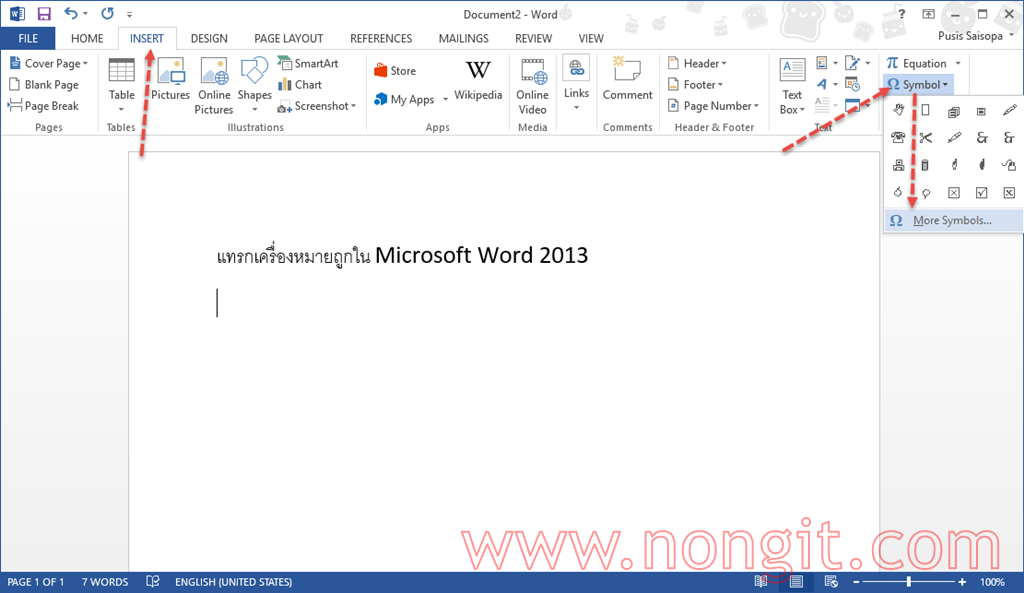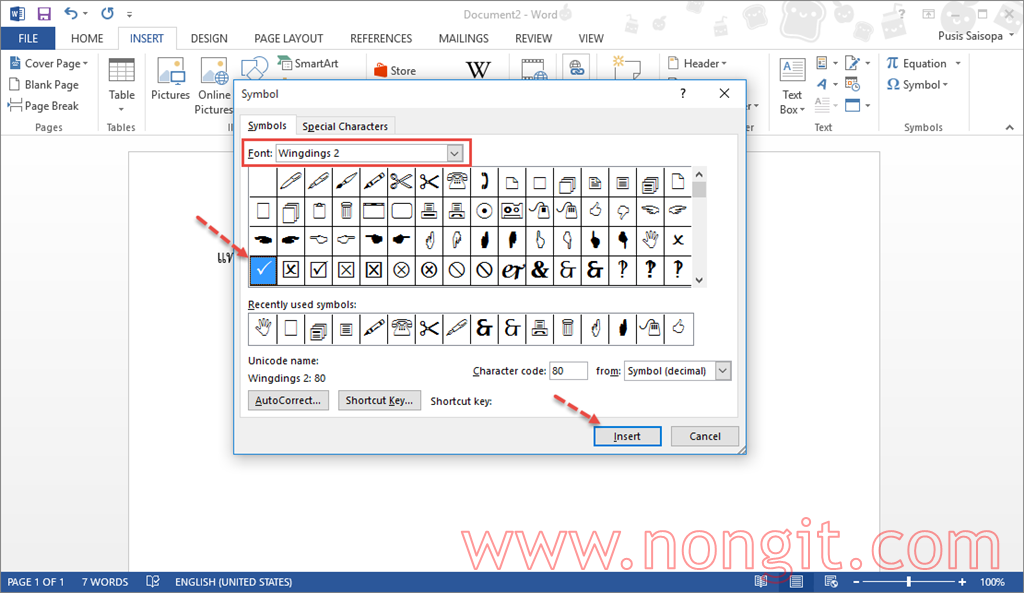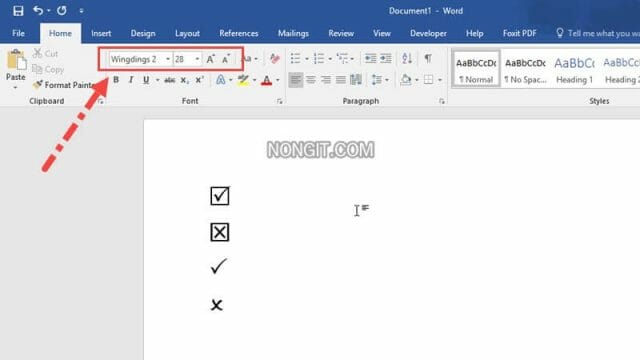แน่นอนว่าการทำเอกสาร Microsoft Word ก็ต้องใช้เครื่องหมายต่างๆ เพื่อความสวยงามช่วยให้ผู้อ่านเข้าใจเนื้อหาได้ง่ายมากขึ้น วันนี้มีวิธีแทรกเครื่องหมายถูก และ เครื่องหมายผิด ไว้ที่ด้านหน้าหัวข้อนั้น เพราะเครื่องหมายต่างๆ ก็จะช่วยให้สามารถสื่อความหมายต่างๆ ให้เข้าใจได้ดีขึ้น ดังนั้นบทความนี้จะมาแนะนำวิธีใส่เครื่องหมายถูกให้อยู่ลงในเอกสาร Microsoft Word ของเรากัน
วิธีการแทรกเครื่องหมายถูก Microsoft Word 2021
การทำเอกสารด้วย Microsoft Word สำหรับบางคนที่ต้องใช้เครื่องหมายถูกในเอกสาร หลายคนมักใช้การแทรกรูปภาพเครื่องถูกในบรรทัด หรือแทรกเครื่องหมายอื่นที่คล้ายๆ มาใช้แทน วันนี้มีวิธีใส่เครื่องหมายถูกมาแนะนำครับ โดยใช้ได้ทั้ง Word 2010, 2013, 2016, 2019 และ 2021
1. ที่หน้าเอกสาร Word ให้ทำการคลิกเลือกที่แท็บ “Insert” (แทรก) จากนั้นให้คลิกที่ “Symbol” (สัญลักษณ์) และคลิกเลือก “More Symbols…” (สัญลักษณ์เพิ่มเติม)
2. ที่หน้าต่างของ “Symbol” (สัญลักษณ์) ให้เปลี่ยนฟอนต์เป็น “Font: Wingding 2” แล้วจากนั้นจะสังเกตว่ามีเครื่อหมายเพิ่มมาในตาราง คลิกเลือก เครื่องหมายถูก แล้วคลิกที่ “Insert” (แทรก)
3. จากนั้นจะแสดงเครื่องหมายถูกที่บรรทัด หรือตามที่ต้องการ (หากต้องการเพิ่มขนาดเครื่องหมายถูก ทำได้ด้วยการคลิกลากคลุม เครื่องหมายถูกแล้วปรับขนาดฟอนต์ตามที่ต้องการ)
และมีจะใช้เป็นคีย์ลัดที่แป้นพิมพ์ เพื่อแทรกเครื่องถูกผิดในแบบต่างๆได้อย่างง่ายๆ และลวดเร็ว โดยให้เปลี่ยน Font เป็น Windings 2 ก่อนครับ แล้วใช้ปุ่มลัดตามรายการด้านล่างนี้
- กด Shift + R = เครื่องหมายถูก ในกรอบสี่เหลี่ยม
- กด Shift + T = เครื่องหมายผิด ในกรอบสี่เหลี่ยม
- กด Shift + P = เครื่องหมายถูกไม่มีกรอบ
- กด Shift + O = เครื่องหมายผิดไม่มีกรอบ
เพียงเท่านี้ก็จะได้เครื่องหมายถูกตามที่ต้องการแล้วครับ